有些用户为了保证win7电脑屏幕画面的清晰了,就会选择入手高分辨率的显示器来使用,可是当用户在给win7电脑安装完显示器之后,却发现系统默认的屏幕分辨率不是最高的,对此win7怎
有些用户为了保证win7电脑屏幕画面的清晰了,就会选择入手高分辨率的显示器来使用,可是当用户在给win7电脑安装完显示器之后,却发现系统默认的屏幕分辨率不是最高的,对此win7怎样调屏幕分辨率呢?这里小编就来告诉大家win7计算机屏幕分辨率设置方法。
1、点击电脑桌面左下角开始按钮,在下拉列表内,点击控制面板按钮。
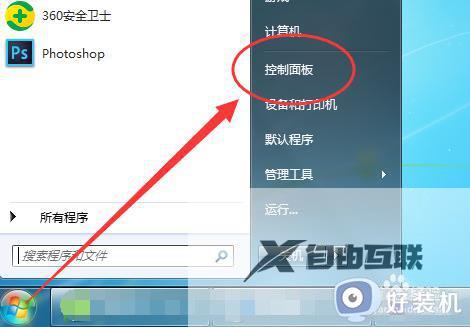
2、调出控制面板弹框,鼠标点击硬件和声音按钮。
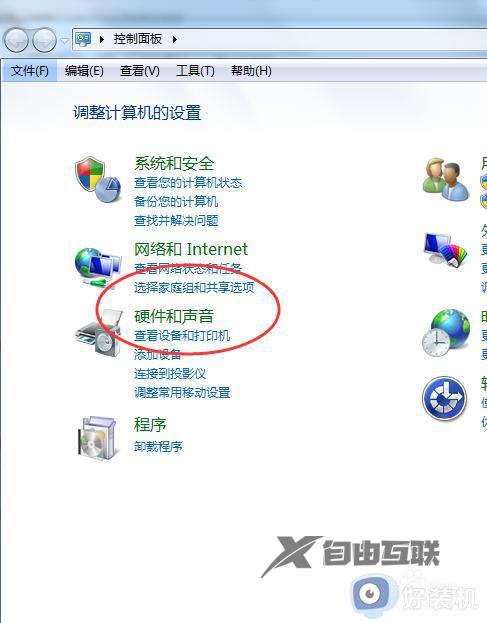
3、在硬件和声音设置弹框内,点击调整屏幕分辨率按钮。
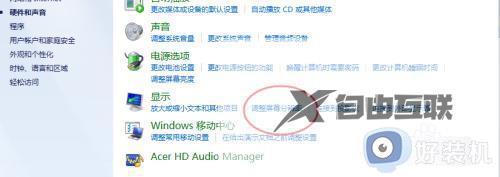
4、调出调整分辨率弹框,点击分辨率,在下拉列表内,点击拖动图标向上拖动。
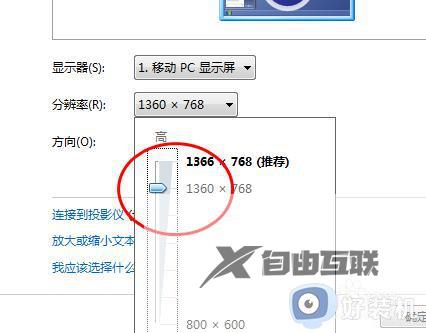
5、点击底部功能栏确定按钮,即可调整分辨率成功。
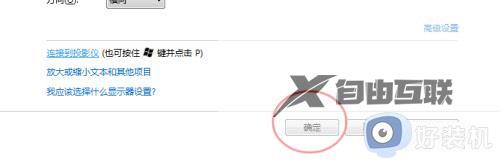
上述就是小编带来的win7计算机屏幕分辨率设置方法了,还有不清楚的用户就可以参考一下小编的步骤进行操作,希望能够对大家有所帮助。
